WhatsApp网页版数据清理全指南:隐私保护与故障排除一步到位
目录概览
- 为何需要清理WhatsApp网页版浏览数据?
- 逐步详解:各类浏览器数据清理方法
- 清理后常见问题与应对策略
- 数据清理注意事项与最佳实践
- 用户高频疑问权威解答
为何需要清理WhatsApp网页版浏览数据?
清理浏览器数据不仅是维护个人隐私的必要措施,也是解决多种技术问题的有效手段,当您使用WhatsApp网页版时,浏览器会自动保存登录凭证、会话信息和临时缓存文件,长期不清理可能导致以下隐患:
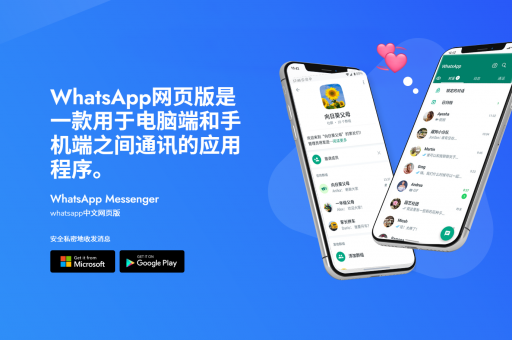
- 隐私安全威胁:他人使用同一设备时可能接触到您的聊天内容
- 登录异常问题:缓存数据冲突会导致二维码扫描失败或连接不稳定
- 浏览器性能下降:累积的缓存数据会占用存储空间,拖慢运行速度
根据网络安全专家的建议,定期清理浏览数据能显著降低信息泄露风险,特别适用于公共或共享设备(如学校机房、办公室公用电脑等),如果您曾在他人设备上使用后忘记退出,清理数据能立即终止会话,防止未授权访问。
逐步详解:各类浏览器数据清理方法
清理WhatsApp网页版数据需要通过浏览器设置完成,以下是主流浏览器的详细操作指南:
Chrome/Edge浏览器(基于Chromium内核)
- 点击浏览器右上角的菜单图标(三个竖点)
- 选择“设置”选项,进入设置页面
- 在左侧导航栏点击“隐私和安全性”
- 选择“清除浏览数据”
- 勾选“Cookie及其他网站数据”和“缓存的图片和文件”
- 时间范围选择“全部时间”
- 点击“清除数据”按钮完成操作
Firefox浏览器
- 点击右上角菜单按钮(三条横线)
- 选择“选项”(Mac系统为“偏好设置”)
- 进入“隐私与安全”面板
- 找到“Cookie和网站数据”部分
- 点击“清除数据”按钮
- 确认要清除的数据类型后执行清理
Safari浏览器(Mac系统)
- 打开Safari浏览器,点击屏幕左上角“Safari浏览器”菜单
- 选择“偏好设置”
- 切换到“隐私”标签页
- 点击“管理网站数据”按钮
- 在搜索框中输入“web.whatsapp.com”
- 选择相关条目并点击“移除”按钮
重要提示:清理完成后,您需要重新访问WhatsApp网页版并扫描二维码登录,但所有聊天记录仍会通过手机端同步保留,不会丢失。
清理后常见问题与应对策略
无法重新登录WhatsApp网页版
解决方案:首先确认手机和电脑连接同一Wi-Fi网络,重启手机上的WhatsApp应用,如果二维码仍不刷新,尝试更换浏览器或更新浏览器至最新版本。
担心聊天记录丢失
解决方案:聊天数据主要存储在手机设备上,而非浏览器中,清理浏览数据不会删除任何聊天历史,如有需要,可通过手机WhatsApp内的“聊天备份”功能进行数据恢复。
页面加载速度变慢
解决方案:清理数据后的首次加载确实会稍慢,因为需要重新缓存资源,您可以尝试禁用非必要的浏览器扩展程序,或开启浏览器硬件加速功能来优化性能。
数据清理注意事项与最佳实践
- 定期清理计划:建议每月进行一次系统清理,高频用户可适当缩短间隔
- 精准清理策略:为避免误删其他网站保存的密码,可在浏览器设置中专门搜索“web.whatsapp.com”域名进行针对性清理
- 增强安全习惯:清理数据后,务必使用官方“退出登录”功能双重保障,在公共设备上,优先使用浏览器的无痕/隐私模式
- 重要文件备份:如果您经常通过WhatsApp网页版传输文件,请提前将重要文件下载到本地存储,避免清理缓存导致文件链接失效
用户高频疑问权威解答
Q1:清理浏览数据会导致WhatsApp网页版被卸载吗?
A:完全不会,WhatsApp网页版是基于浏览器的网络服务,清理数据仅移除临时文件,不影响其功能,清理后重新访问官网即可正常登录使用。
Q2:能否通过手机端远程清理网页版数据?
A:可以,在手机WhatsApp中进入“已链接设备”菜单,选择特定设备后点击“退出登录”,这会同步终止该设备的浏览会话,但不如直接在浏览器中清理彻底。
Q3:清理数据后为什么仍能看到旧账号信息?
A:这通常是浏览器的自动填充功能所致,您需要额外清理“自动填充表单数据”或调整浏览器设置,禁止保存登录信息。
Q4:企业账户清理数据会影响API连接吗?
A:不会影响,企业API连接依赖于服务器端令牌认证,与本地浏览数据无关,但作为预防措施,建议在操作前暂停自动消息任务,避免会话中断。
通过本指南的详细步骤和专业建议,您可以轻松管理WhatsApp网页版的浏览数据,在便捷使用与隐私安全之间找到完美平衡,无论您是进行日常维护还是解决特定问题,定期清理都是数字卫生不可或缺的重要环节。
标签: 清除数据 WhatsApp网页版






